-Приложения
 ОткрыткиПерерожденный каталог открыток на все случаи жизни
ОткрыткиПерерожденный каталог открыток на все случаи жизни Я - фотографПлагин для публикации фотографий в дневнике пользователя. Минимальные системные требования: Internet Explorer 6, Fire Fox 1.5, Opera 9.5, Safari 3.1.1 со включенным JavaScript. Возможно это будет рабо
Я - фотографПлагин для публикации фотографий в дневнике пользователя. Минимальные системные требования: Internet Explorer 6, Fire Fox 1.5, Opera 9.5, Safari 3.1.1 со включенным JavaScript. Возможно это будет рабо Всегда под рукойаналогов нет ^_^
Позволяет вставить в профиль панель с произвольным Html-кодом. Можно разместить там банеры, счетчики и прочее
Всегда под рукойаналогов нет ^_^
Позволяет вставить в профиль панель с произвольным Html-кодом. Можно разместить там банеры, счетчики и прочее- Программа телепередачУдобная программа телепередач на неделю, предоставленная Akado телегид.
- ТоррНАДО - торрент-трекер для блоговТоррНАДО - торрент-трекер для блогов
-Метки
амигуруми. афоризмы бисер блог блоги видео всё о здоровье выпечка . вязание грибы декор бутылок декупаж десерт детское для дома дневник журналы игрушки идеи для дома из газет и журналов интересное ирландское кружево картины клипарт книги комментарии консервация косметика котоматрица кружева крючок куклы куклыпупсы кулинария лепка мастеркласс модельки мой компьютер мясо напитки необычные подарки новогоднее овощи основа дневника оформление дневника пасха поделки от природы поздравления полезности о вязании прихватки программы пупсы разное рамки рамкиклипарт румбокскукольная миниатюра рыба рюкзачки салаты салфетки своими руками солёное тесто ссылки по вязанию стихи сумки сумочки тапочки.носочки.шапки текстильные куклы торты узоры уюта фотоподборка фотошоп хозяйке на заметку холодный фарфор худеем!!!! цветы цветы и мотивы цветы из ткани шьём сами
-Рубрики
- мастеркласс, (162)
- солёное тесто (51)
- лепка (20)
- вышивка лентами (43)
- цветы из ткани (24)
- БИСЕР (26)
- ХУДЕЕМ!!!! (20)
- Текстильные куклы (16)
- румбокс,кукольная миниатюра (16)
- холодный фарфор (14)
- интересное (12)
- фотоподборка,путешествия (10)
- котоматрица (9)
- афоризмы (8)
- необычные подарки (7)
- вышивка (6)
- топиарий (5)
- Квиллинг (5)
- шторы (4)
- куклы2 (3)
- мои закладки (2)
- букеты из конфет (2)
- канзаши (2)
- валяние (1)
- миниатюра (1)
- Видео, (95)
- кулинария, (831)
- выпечка . (329)
- консервация (91)
- десерт (80)
- мясо (69)
- торты (66)
- салаты (47)
- рыба (27)
- грибы (10)
- напитки (9)
- овощи (8)
- игрушки, (248)
- куклы,пупсы (106)
- Амигуруми. (47)
- тильды (6)
- оформление дневника, (225)
- основа дневника (86)
- рамки,клипарт (75)
- вязание, (1685)
- Модельки, (475)
- детское, (275)
- цветы и мотивы, (203)
- полезности о вязании, (185)
- тапочки.носочки.шапки, (158)
- крючок, (154)
- салфетки, (125)
- узоры, (70)
- спицы, (37)
- прихватки (28)
- Кружева, (25)
- ирландское кружево (15)
- программы, (58)
- хозяйке на заметку, (61)
- Новогоднее, (130)
- сумки,сумочки,рюкзачки (100)
- ссылки по рукоделию (34)
- ссылки по рукоделию (4)
- декор бутылок (14)
- поделки от природы (21)
- стихи (44)
- картины (9)
- Музыка (3)
- мой компьютер (21)
- цветы (37)
- для дома,уюта (53)
- декупаж (21)
- всё о здоровье, (158)
- косметика (34)
- своими руками (108)
- ИЗ газет и журналов (56)
- фотошоп (95)
- разное (42)
- книги,журналы (101)
- идеи для дома (38)
- религия (26)
- пасха (23)
- картинки,срап-наборы (19)
- поздравления, (99)
- шьём сами (19)
-Музыка
- Richard Clayderman - A Comme Amour
- Слушали: 11203 Комментарии: 0
- Эротическая музыка
- Слушали: 31174 Комментарии: 0
- Шопен весенний вальс
- Слушали: 5413 Комментарии: 0
- Оооофигенная музыка,спер у Интресс:)
- Слушали: 393405 Комментарии: 0
- Murman Qartvelishvili
- Слушали: 85 Комментарии: 0
-Всегда под рукой
-Поиск по дневнику
-Подписка по e-mail
-Статистика
«Управление аватарами» |
Цитата сообщения Rost
«Управление аватарами» (Цикл «Все настройки ЛиРу в картинках»)
«И как вам мой аватар?»
Джеймс Кэмерон

 Часть 12. Управление аватарами.
Часть 12. Управление аватарами.
Начну с предупреждения:
Другие тонкости управления аватарами можно прочесть ниже.
Кстати, а знаете ли вы, что такое «аватар»?
Вот что можно прочесть в wiki:
Чтобы попасть в раздел настроек, отвечающий за аватары, можно просто нажать на аватар при просмотре своего профиля. Или зайти в настройки, а там найти этот раздел:

Для начала можете ознакомится с . Но лучше этого не делать: она старая и не совсем точная.
Перед загрузкой нового аватара следует помнить следующие ограничения:
1. Всего можно загрузить не более 12 аватаров.
2. Формат файл должен быть "GIF", "JPEG" или "PNG".
3. Размер файла должен быть не более 100 000 бaйт.
4. Размер картинки не должен быть не более 150 пикселей по высоте и/или ширине. Если картинка больше, ЛиРу автоматически уменьшит её размер.
Примечание
Раньше у аватаров были другие ограничения и потому у многих "старожилов" ЛиРу могут попадаться аватары, не соблюдающие данные ограничения.
Ну, что загружать вы теперь знаете, теперь было бы логично объяснить, как.
Для загрузки, удаления и другого управления аварами служит эта панель:

Чтобы загрузить новый аватар надо выбрать исходный файл, нажав на кнопку "Обзор" (для браузеров семейства Google Chrome - "Выберите файл") и выбрать файл. Потом следует нажать на кнопку "Загрузить".
Загрузился? Вот давайте посмотрим на него. Вот первый аватар, который я загрузил 7 лет назад (фото -
amuzzy):
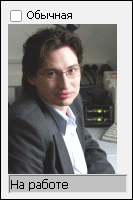
Как вы видите поле аватара состоит из 4-х частей:
1). поле для выбора этого аватара: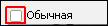
2). Статус этой фотографии: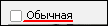 . Тут всего 2 варианта: "Обычная" или "Главная". "Главная" - это та, которая показывается у вас в дневнике и профиле в верхнем левом углу.
. Тут всего 2 варианта: "Обычная" или "Главная". "Главная" - это та, которая показывается у вас в дневнике и профиле в верхнем левом углу.
3). Собственно сама фотография.
4). Название фотографии: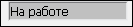 . Может отсутствовать (если не задали).
. Может отсутствовать (если не задали).
Для того, чтобы задать название аватару (или сразу к нескольким аватарам), надо написать это название (названия) под аватаром (аватарами) и нажать на кнопку "Сохранить названия".
Для того, чтобы сделать аватар главным, надо выбрать один из обычных ( ) и нажать кнопку "Сделать главной".
) и нажать кнопку "Сделать главной".
Для того, чтобы удалить аватар(ы) (ещё раз напоминаю о предупреждении в начале сообщения!), надо выбрать один или несколько ( ) и нажать кнопку "Удалить".
) и нажать кнопку "Удалить".
Примечание:
Если хотите сами выбирать аватар в комментариях, то задайте это в «Основных настройках» (часть 4 "Детали оформления", графа четвёртая "Выбор аватаров в комментариях"). Иначе к вашим комментариям ваши аватары будут добавляться случайным образом.
LI 5.09.15
Джеймс Кэмерон

 Часть 12. Управление аватарами.
Часть 12. Управление аватарами. Начну с предупреждения:
Внимание! Если у вас в «Основных настройках» установлено "Выбор аватаров в комментариях" - "Пользователем", ни в коем случае не удаляйте старые аватары! Вместо них появится стандартный аватар с надписью "Аватар не задан" (см. справа)
Другие тонкости управления аватарами можно прочесть ниже.
Кстати, а знаете ли вы, что такое «аватар»?
Вот что можно прочесть в wiki:
Аватара или аватар (санскр. अवतार, avatāra, «нисхождение») — термин в философии индуизма, обычно используемый для обозначения нисхождения Бога из духовного мира в более низкие сферы бытия. Хотя на русский язык слово «аватара» обычно переводится как «воплощение», точнее его можно перевести как «явление», так как концепция аватары заметно отличается от идеи воплощения Бога «во плоти» в христианстве.Как вы видите слово "аватар" может быть мужского или женского рода. Буду использовать его в мужском роде. Это - не сексизм, просто так привык.
Чтобы попасть в раздел настроек, отвечающий за аватары, можно просто нажать на аватар при просмотре своего профиля. Или зайти в настройки, а там найти этот раздел:

Для начала можете ознакомится с . Но лучше этого не делать: она старая и не совсем точная.
Перед загрузкой нового аватара следует помнить следующие ограничения:
1. Всего можно загрузить не более 12 аватаров.
2. Формат файл должен быть "GIF", "JPEG" или "PNG".
3. Размер файла должен быть не более 100 000 бaйт.
4. Размер картинки не должен быть не более 150 пикселей по высоте и/или ширине. Если картинка больше, ЛиРу автоматически уменьшит её размер.
Примечание
Раньше у аватаров были другие ограничения и потому у многих "старожилов" ЛиРу могут попадаться аватары, не соблюдающие данные ограничения.
Ну, что загружать вы теперь знаете, теперь было бы логично объяснить, как.
Для загрузки, удаления и другого управления аварами служит эта панель:

Чтобы загрузить новый аватар надо выбрать исходный файл, нажав на кнопку "Обзор" (для браузеров семейства Google Chrome - "Выберите файл") и выбрать файл. Потом следует нажать на кнопку "Загрузить".
Загрузился? Вот давайте посмотрим на него. Вот первый аватар, который я загрузил 7 лет назад (фото -
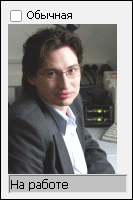
Как вы видите поле аватара состоит из 4-х частей:
1). поле для выбора этого аватара:
2). Статус этой фотографии:
3). Собственно сама фотография.
4). Название фотографии:
Для того, чтобы задать название аватару (или сразу к нескольким аватарам), надо написать это название (названия) под аватаром (аватарами) и нажать на кнопку "Сохранить названия".
Для того, чтобы сделать аватар главным, надо выбрать один из обычных (
Для того, чтобы удалить аватар(ы) (ещё раз напоминаю о предупреждении в начале сообщения!), надо выбрать один или несколько (
Примечание:
Если хотите сами выбирать аватар в комментариях, то задайте это в «Основных настройках» (часть 4 "Детали оформления", графа четвёртая "Выбор аватаров в комментариях"). Иначе к вашим комментариям ваши аватары будут добавляться случайным образом.
LI 5.09.15
| Рубрики: | оформление дневника,/основа дневника |
| Комментировать | « Пред. запись — К дневнику — След. запись » | Страницы: [1] [Новые] |






